
Inizializzare e riformattare un dispositivo di archiviazione in Utility Disco sul Mac
In Utility Disco sul Mac, puoi inizializzare e riformattare dispositivi di archiviazione da utilizzare con il Mac. L'inizializzazione di un dispositivo di archiviazione ne elimina tutti i contenuti.
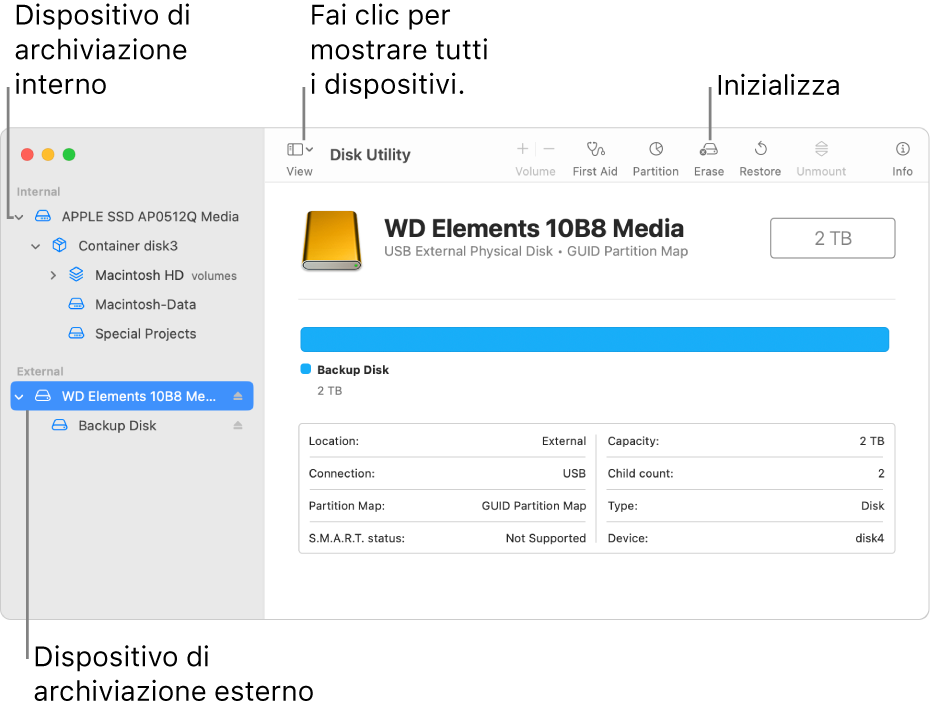
Se desideri salvare dei file, copiali su un altro dispositivo di archiviazione.
Apri l'app Utility Disco
 sul Mac utilizzando uno dei seguenti metodi, in base al tipo di disco o volume che desideri inizializzare:
sul Mac utilizzando uno dei seguenti metodi, in base al tipo di disco o volume che desideri inizializzare:Se desideri inizializzare il disco di avvio: avvia il tuo computer in macOS Recovery, poi scegli Utility Disco nell'app Recovery. Per scoprire come avviare il computer in macOS Recovery, consulta Introduzione a macOS Recovery.
Nota: se vuoi preparare il tuo Mac per scambiarlo, venderlo o regalarlo, e il tuo computer è un Mac con Apple Silicon o un Mac con processore Intel e chip di sicurezza Apple T2, utilizza Assistente Inizializzazione.
Se desideri inizializzare un qualsiasi altro tipo di dispositivo di archiviazione: fai doppio clic su “Utility Disco” nella cartella /Applicazioni/Utility.
Scegli Vista > Mostra tutti i dispositivi.
Dalla barra laterale, seleziona il dispositivo di archiviazione da inizializzare, quindi fai clic sul pulsante Inizializza
 .
.Fai clic sul menu a comparsa Schema, quindi scegli “Mappa delle partizioni GUID”.
Se il menu a comparsa Schema non è disponibile, assicurati di aver selezionato il dispositivo di archiviazione che vuoi inizializzare: si trova in cima alla gerarchia.
Fai clic sul menu a comparsa Formato, quindi scegli un formato di file system.
Inserisci un nome.
(Facoltativo) Se disponibile, fai clic su “Opzioni di sicurezza”, utilizza il cursore per scegliere quante volte sovrascrivere i dati inizializzati, quindi fai clic su OK.
Le opzioni di inizializzazione sicura sono disponibili unicamente per alcuni tipi di dispositivi di archiviazione. Se il pulsante delle Opzioni di sicurezza non è disponibile, Utility Disco non può eseguire l’inizializzazione sicura sul dispositivo di archiviazione.
Fai clic su Inizializza, quindi fai clic su Fine.
Nota: le opzioni di inizializzazione sicura non sono disponibili per le unità a stato solido (SSD). Per ottenere una maggiore sicurezza, ti consigliamo di attivare la codifica FileVault quando inizi a utilizzare l'unità SSD.